
Gruppieren von Alben in der App „Fotos“ auf dem Mac
Du kannst Ordner erstellen, um deine Alben zusammenzufassen. Du könntest beispielsweise einen Ordner mit dem Namen „Family Photos“ erstellen, in dem du alle Alben deiner Familienveranstaltungen ablegst. Du kannst auch Ordner in anderen Ordnern erstellen.
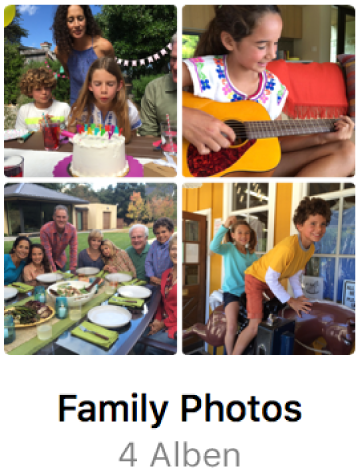
Ordner erstellen
Klicke in der Seitenleiste der App „Fotos“
 auf dem Mac auf „Meine Alben“.
auf dem Mac auf „Meine Alben“.Wähle „Ablage“ > „Neuer Ordner“.
Gib einen Namen für den Ordner ein.
Bewege Alben in den Ordner.
Tipp: Du kannst einen Ordner schnell erstellen, indem du bei gedrückter Wahltaste ein oder mehrere zuvor ausgewählte Alben auf ein anderes Album bewegst. Die App „Fotos“ platziert alle beteiligten Alben in einem neuen Ordner. Du kannst danach weitere Alben in diesen neuen Ordner bewegen.
Es ist nicht möglich, geteilte Alben in einen Ordner zu bewegen.
Ordner aus der Seitenleiste löschen
Klicke in der Seitenleiste der App „Fotos“
 auf dem Mac auf „Meine Alben“.
auf dem Mac auf „Meine Alben“.Klicke bei gedrückter Taste „ctrl“ auf den Ordner, wähle „Ordner löschen“ aus und klicke zur Bestätigung auf „Löschen“.
Der Ordner und die darin befindlichen Alben werden aus der Mediathek und aus iCloud entfernt. Die Objekte in den Alben verbleiben in deiner Fotomediathek. Wenn du einen Ordner versehentlich entfernt hast, wähle „Bearbeiten“ > „Löschen des Ordners widerrufen“, um ihn wiederherzustellen.
Um ein Album aus einem Ordner zu entfernen, klicke auf den Ordner in der Seitenleiste. Klicke dann bei gedrückter Taste „ctrl“ rechts auf das Album und wähle „Album aus [Ordnername] herausbewegen“.